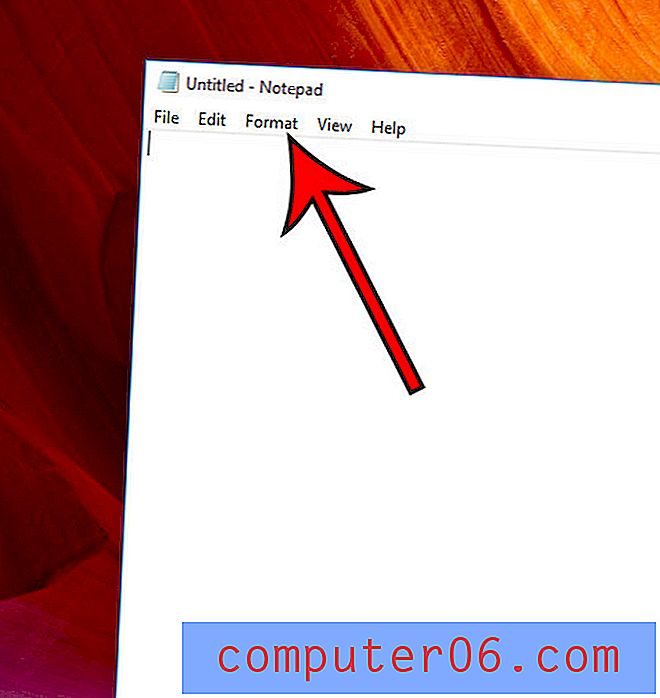Y a-t-il une mise à jour iOS disponible pour mon iPhone 5?
Lorsque des mises à jour iOS majeures sont disponibles (comme la mise à jour iOS 10 qui a été rendue publique le 13 septembre 2016), vous commencez à voir de plus en plus d'articles mettant en évidence certaines des nouvelles fonctionnalités du logiciel. Si vous repérez quelque chose que vous souhaitez essayer, vous vous demandez peut-être si la mise à jour est encore disponible pour votre appareil.
Notre guide ci-dessous vous montrera où vérifier les mises à jour iOS sur votre iPhone afin que vous puissiez en installer une si elle est disponible.
Comment vérifier une mise à jour iOS sur votre iPhone
Les étapes de cet article ont été effectuées sur un iPhone 5, dans iOS 9.3. Si vous prévoyez d'installer une mise à jour si elle est disponible, vous devrez disposer de l'espace disponible sur votre appareil. Consultez notre guide complet pour supprimer des éléments sur un iPhone pour certaines zones communes où vous pouvez regagner de l'espace.
Étape 1: appuyez sur l'icône Paramètres .
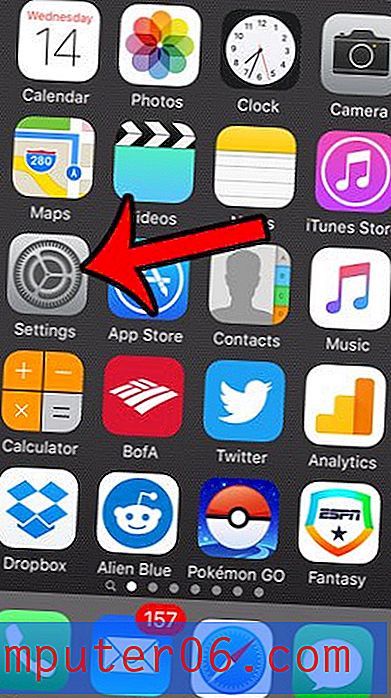
Étape 2: sélectionnez l'option Général .
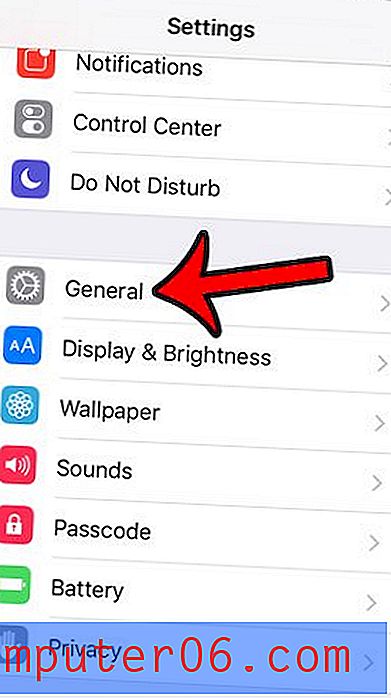
Étape 3: appuyez sur le bouton Mise à jour du logiciel .
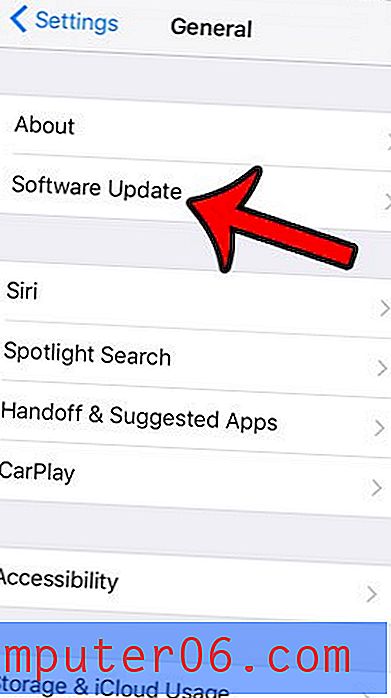
Étape 4: vérifiez cet écran pour les mises à jour disponibles. Dans l'image ci-dessous, la mise à jour iOS 10 est disponible pour mon iPhone 5. S'il n'y a pas de mise à jour disponible pour votre iPhone, vous verrez un message vous informant que votre appareil est à jour. Si une mise à jour est disponible et que vous disposez de l'espace de stockage disponible sur l'appareil, vous pouvez faire défiler vers le bas de l'écran et appuyer sur le bouton Télécharger et installer.
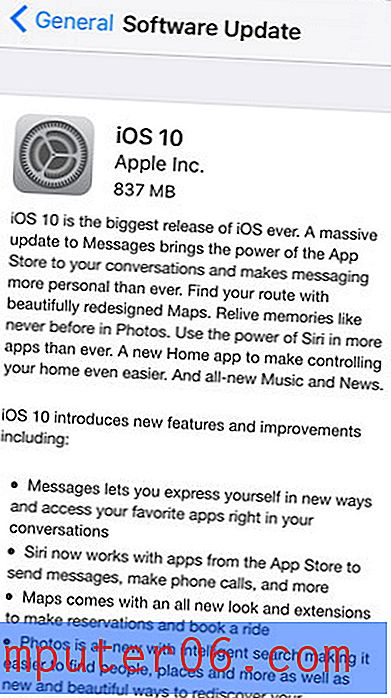
Avant de décider de mettre à jour votre logiciel iOS, assurez-vous que c'est le bon moment pour le faire. Les mises à jour iOS (en particulier les plus importantes) peuvent prendre beaucoup de temps et utiliser une durée de vie de la batterie importante.
Si vous êtes sur le point d'installer une mise à jour iOS mais que vous n'avez pas suffisamment d'espace iCloud pour créer une sauvegarde au préalable, il est peut-être temps d'acheter de l'espace supplémentaire. Découvrez comment mettre à niveau votre stockage iCloud en quelques étapes courtes.